Jak połączyć jedno lub wiele urządzeń z odbiornikiem Unifying?

Odbiornik nie łączy się z myszką lub klawiaturą? A może chcesz połączyć kilka urządzeń do jednego odbiornika? Choć urządzenie może pozornie sprawić kłopot, w rzeczywistości jest banalnie proste w instalacji i późniejszym użytkowaniu. W tym wpisie znajdziesz odpowiedź na pytanie jak połączyć jedno lub wiele urządzeń z odbiornikiem Unifying.
Odbiornik Unifying – dlaczego warto go mieć?
Oprogramowanie Unifying pozwala na podłączenie kilku urządzeń bezprzewodowych do jednego odbiornika. Jest to niezwykle praktyczne i wygodne. Dzięki odbiornikowi Unifying możesz zyskać więcej wolnych wejść USB. Dodatkowo obecność jednego urządzenia ułatwia posługiwanie się akcesoriami. Zwykłe odbiorniki można np. sprzedać czy traktować jako sprzęt zapasowy.
Aby zacząć z satysfakcją korzystać z wielu oferowanych przez odbiornik Unifying funkcji, koniecznym jest połączenie sprzętu do urządzenia. Jak to zrobić?
Niezawodne zestawy bezprzewodowe
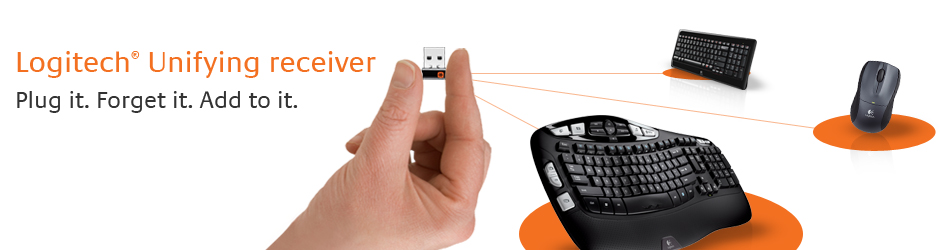
Poniżej znajdziesz instrukcje, która pomoże w szybkiej konfiguracji odbiornika Unifying. Oprócz poradnika step by step, przygotowaliśmy również 2-minutowy film ze szczegółowym wyjaśnieniem procedury.
Jak połączyć akcesoria z odbiornikiem Unifying? Instrukcja krok po kroku
1. Pobranie oprogramowania
Aby rozpocząć procedurę, wejdź na stronę producenta Logitech, skąd możesz pobrać oprogramowanie Unifying. Po wejściu, ukazuje nam się taki widok:

Następnie wybierz platformę na którą chcesz pobrać oprogramowanie Unifying. Wciśnij przycisk Pobierz a następnie przejdź do folderu zapisu.
2. Instalacja
Otwórz plik > Zaakceptuj warunki umowy licencyjnej > poczekaj aż instalacja dobiegnie końca i wciśnij Zakończ.
Myszki bezprzewodowe do zadań specjalnych
3. Parowanie
Postępuj zgodnie z instrukcjami wyświetlanymi w okienkach.
Kliknij przycisk Dalej> uruchom urządzenie, które chcesz połączyć > po wykryciu urządzenia automatycznie przełączy Ci się okienko.
Jeśli wszystko działa prawidłowo, wciśnij przycisk TAK i Dalej. Jeśli chcesz podłączyć coś jeszcze, wybierz opcje Skojarz więcej urządzeń, a jeśli to wszystko > Zakończ.
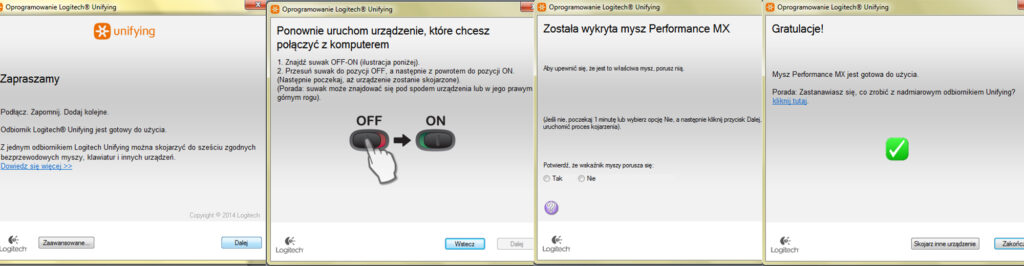
4* Sprawdzanie urządzeń
Jeśli chcesz zobaczyć jakie urządzenia są aktualnie podłączone z odbiornikiem Unifying to w powitalnym okienku wybierz opcje Zaawansowane. Ta opcja przeniesie Cię do widoku przedstawionego poniżej. Tutaj możesz anulować skojarzenie urządzeń bądź dodać nowe.
